So deaktivieren Sie die Schaltfläche „Passwort anzeigen“ in Windows 8

In Windows 8, atunci cand introducem o Wort, fie pentru a accesa o aplicatie metro, fie pentru a ne loga pe un Webseite, in partea dreapta a campului unde introducem parola respectiva apare un buton (imafinea grafica a unui ochi) care permite utilizatorilor sa afiseze caracterele din care aceasta este formata.
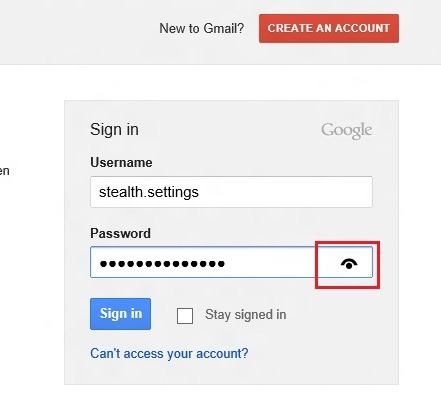
Desi acesta le poate fi de ajutor utilizatorilor atunci cand nu sunt siguri ca au introdus corect parola, poate fi si un mare neajuns pentru cei care tin la propria intimitate si nu doresc ca alti utilizatori ai computerului pe care au introdus parolele sa aiba acces la acestea. Din acest motiv, cea mai buna solutie in ceea ce priveste securitatea parolelor pentru conturile personale es ist dezactivarea butonului Reveal Password (arata parola).
Cum putem dezactiva butonul care permite afisarea parolelor in Windows 8?
- offen Laufen (apasand simultan tastele Windows + r), probierte Gpedit.msc Und drücken Eingeben
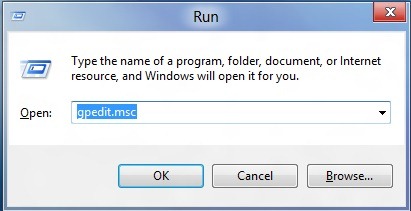
- In Lokaler Gruppenrichtlinienredakteur, erfahrener Kater Benutzerkonfiguration > Verwaltungsvorlagen > Windows-Komponenten > Credential User Interface
- Doppelklicken Sie im rechten Bereich auf den Eintrag Do not display reveal password button öffnen EINSTELLUNGEN ES IST
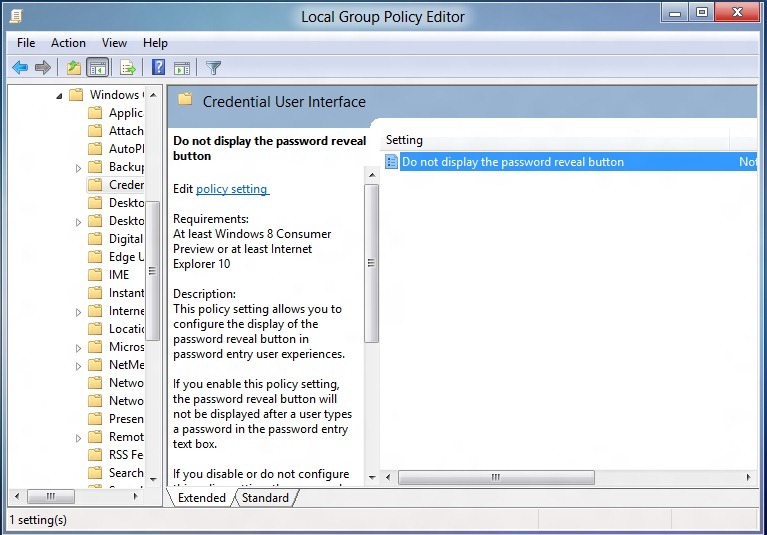
- in mod default, valoarea acestei intrari este setata Nicht konfiguriert. Selectati Ermöglicht und klicken Sie auf OK, apoi inchideti Group Policy Editor
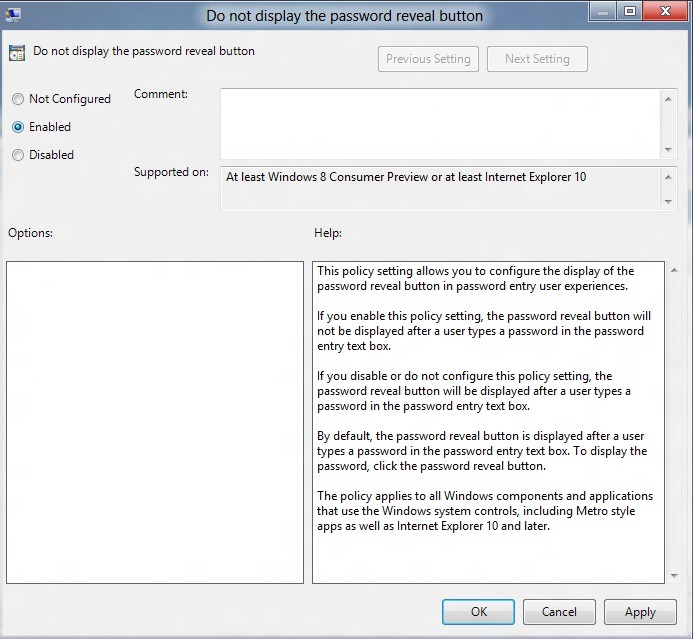
Si gata. De acum inainte cand veti introduce o parola personala, butonul Reveal Password nu va mai fi afisat in campul unde trebuie introdusa parola.
Nota: Pentru reactivarea butonului care afiseaza caracterele parolelor, urmati aceeasi pasi descrisi mai sus, si selectati Disabled sau Not Configured
Stealth -Einstellungen – How to disable Reveal Password button in Windows 8
So deaktivieren Sie die Schaltfläche „Passwort anzeigen“ in Windows 8
Was ist neu
Um Stealth
Technologiebegeistert schreibe ich seit 2006 gerne auf StealthSettings.com. Ich habe umfangreiche Erfahrungen mit Betriebssystemen wie macOS, Windows und Linux sowie mit Programmiersprachen, Blogging-Plattformen (WordPress) und Online-Shops (WooCommerce, Magento, PrestaShop).
Alle Beiträge von Stealth anzeigenVielleicht interessieren Sie sich auch für...


Ein Gedanke dazu “So deaktivieren Sie die Schaltfläche „Passwort anzeigen“ in Windows 8”